マインドマップソフトのXmindに、新機能を搭載したベータ版がリリースされていたので、早速インストールしました。
グリッド機能が追加されたので、チャート作りの選択肢が増えました。
Xmind、今回のアップデート(ベータ版)
グリッド表示ができるようになりました。
アイデアを出すときにはマインドマップの放射状レイアウトは効果的です。ただマインドマップをご存知ない方がいるときに、マインドマップをそのままドンと出すプレゼンは不親切です。
「真ん中に主題テーマがあって、そこからトピックが伸びて、その下に枝が繋がって階層化されている」というのがわかるのは、作法を知ってるいる人だけ。
Xmindはマインドマップで企画的なものをまとめた後で、説明に適した形に変えられるのはメリットだと思います。
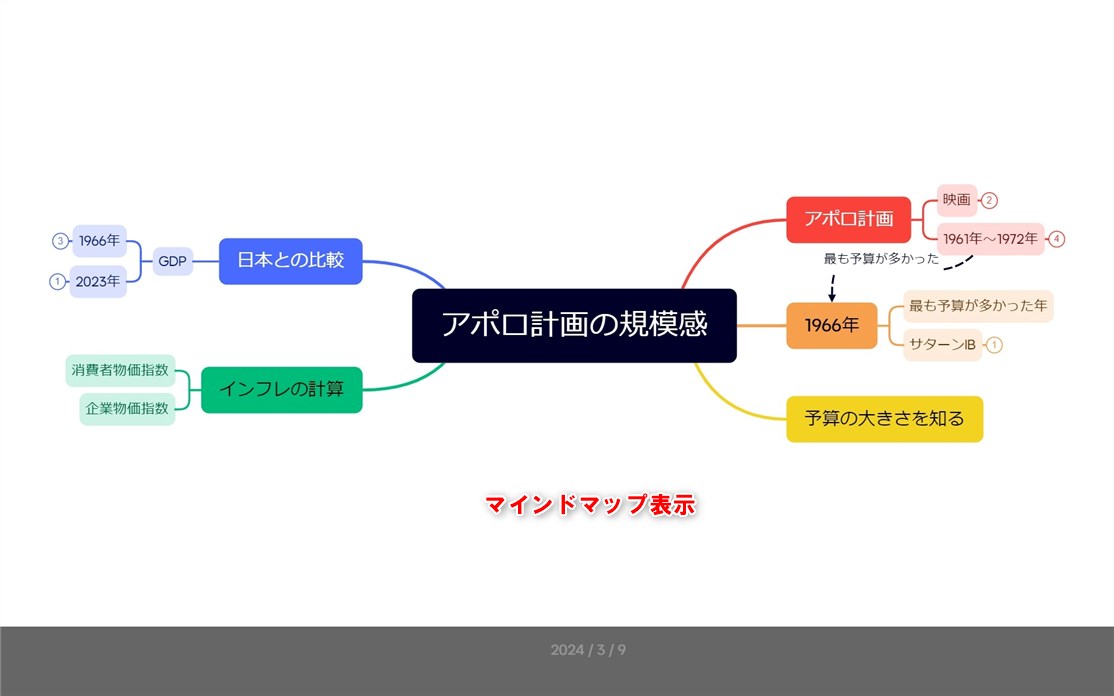
視点の移動方向「左から右、上から下」に沿って説明が出来るので、聞く側も安心できます。その方法としては、ロジックツリーを用いるか、なんなら箇条書きや表にまとめたほうが一覧性は良いと思います。
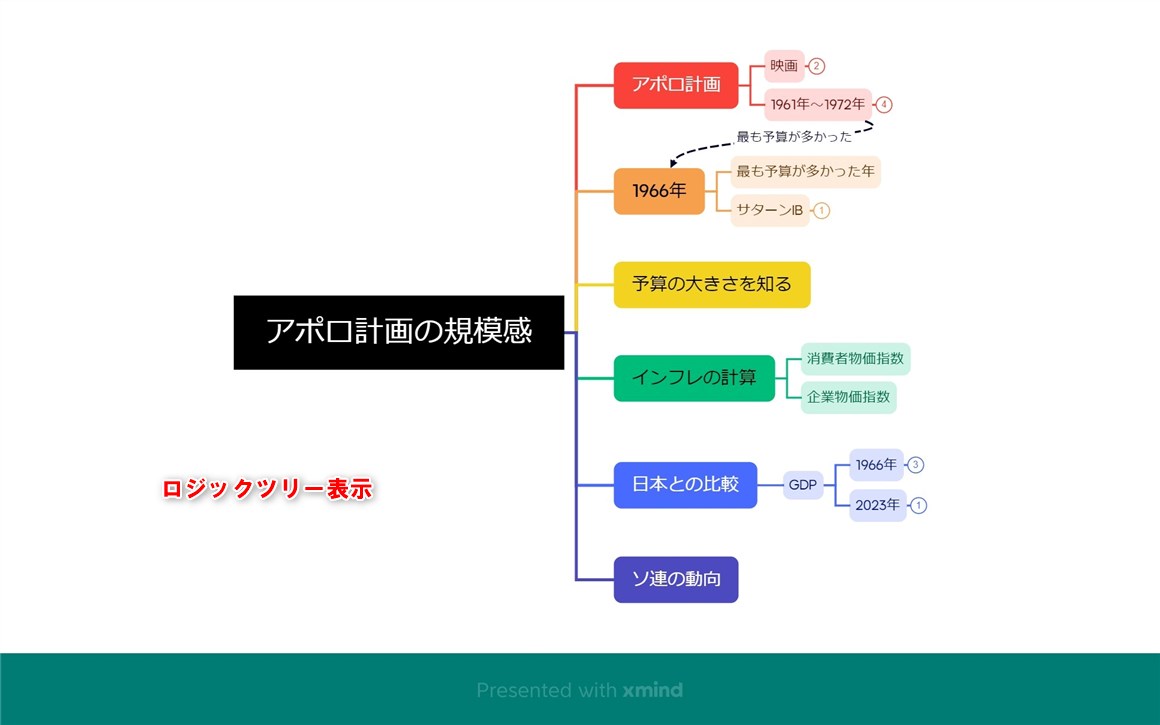
今回のアップデートでは、マインドマップをグリッド表示(表)にまとめられるようになりました。
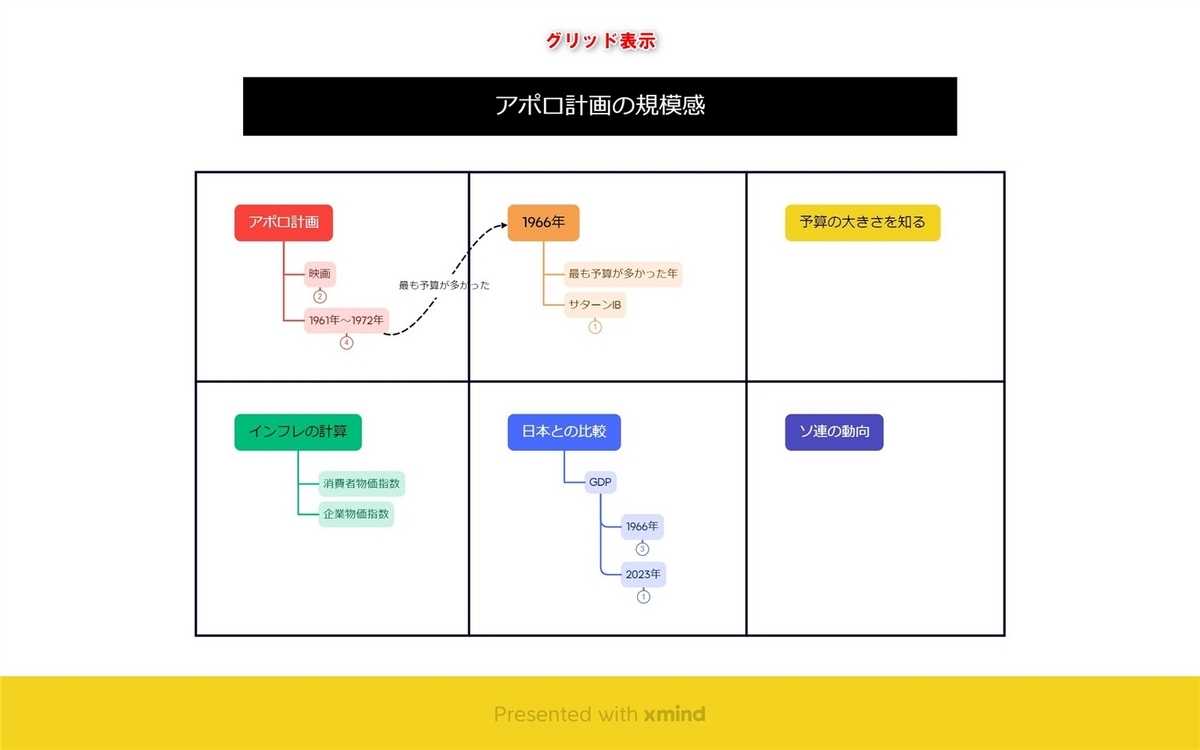
Xmindのマップの表示方法の切り替え方
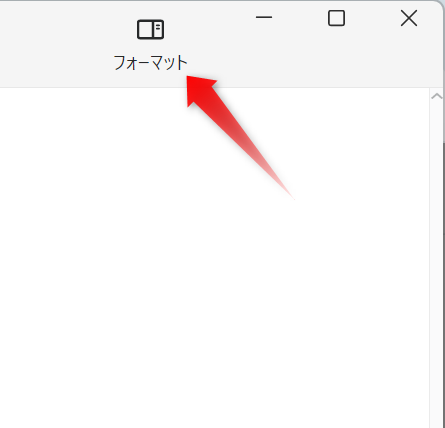
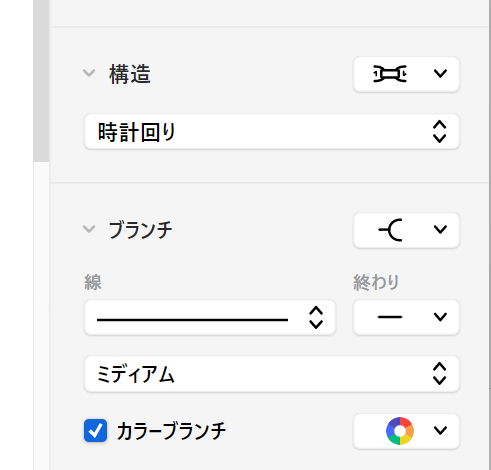
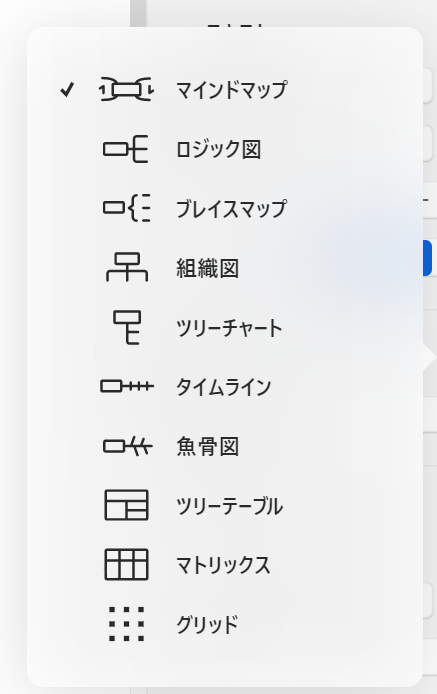
使用できるイラストが増えました
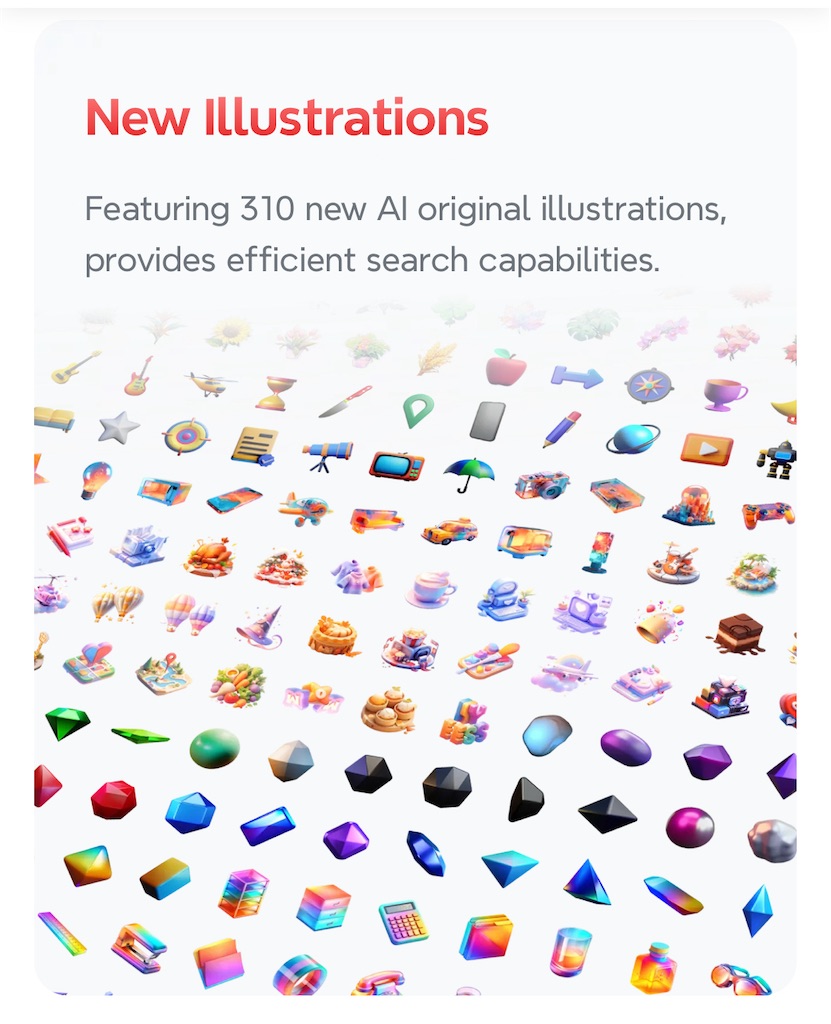
プリセットでたくさんの画像が入るのはうれしいです。ただイラストの作風がポップなものやシックなものまでいろいろあります。
内容に合ったものを選ぶと、違う作風をまたぐことになって、イラストの統一感が無くなります。
これらのイラストは無いよりはあった方がいいですが、あればあったで高望みしてしまうのが、人間の性ですね。
イラストの貼り付け方
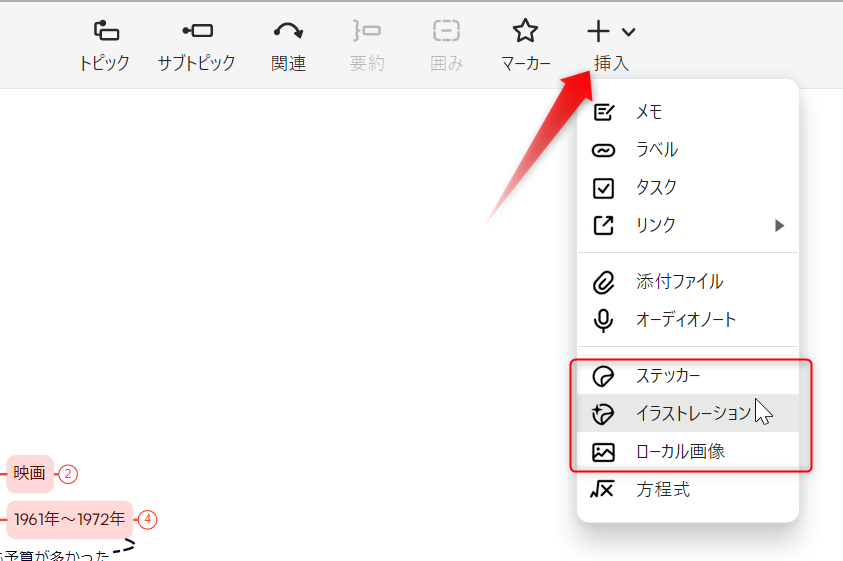
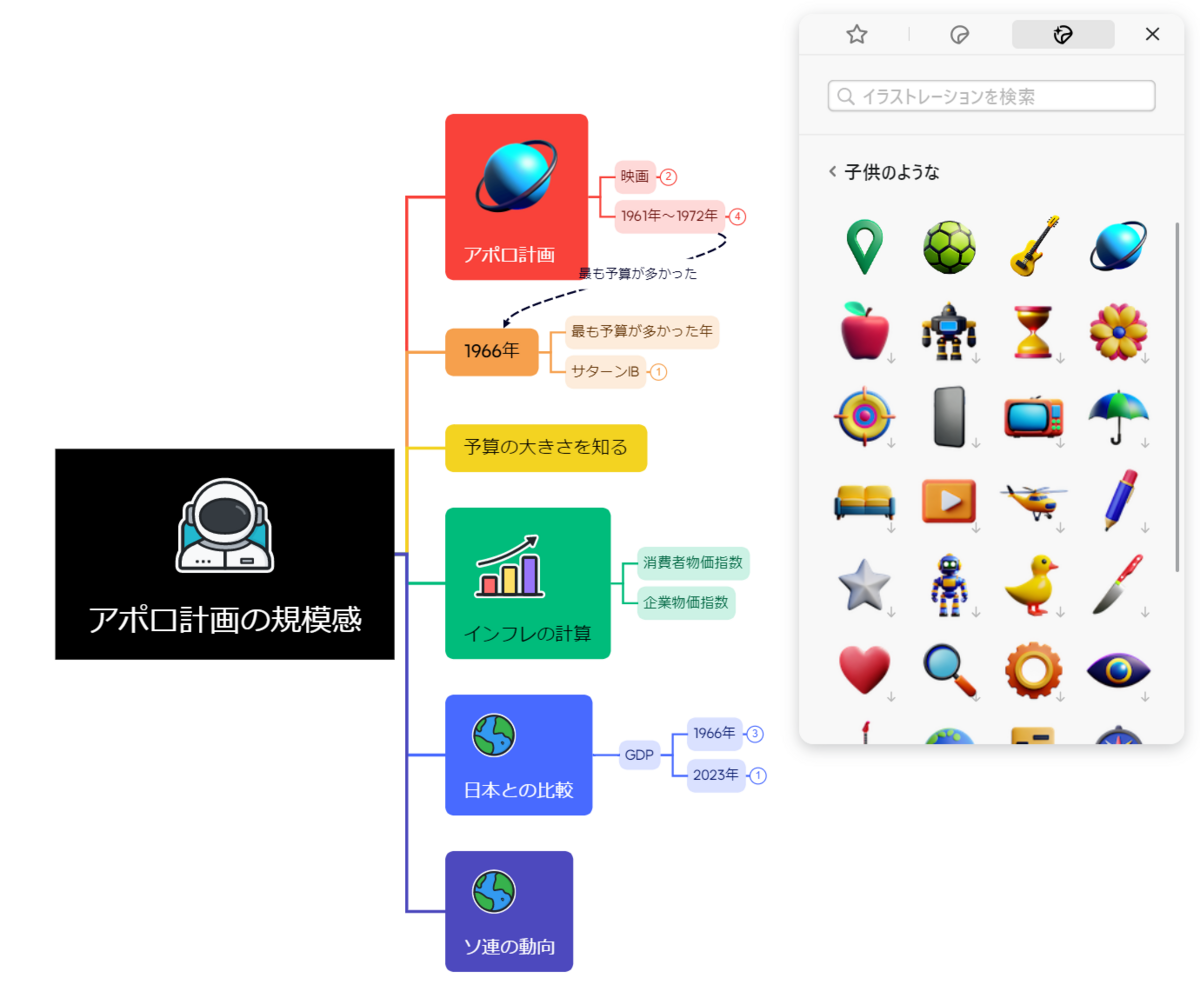
カラーテープルが増えました
いつも色はなんとなく選んでいるので、うんちくがありません。色が及ぼす心理的影響については、いろいろ言われていますが、実感が湧きません。そのうち調査したいと思います。
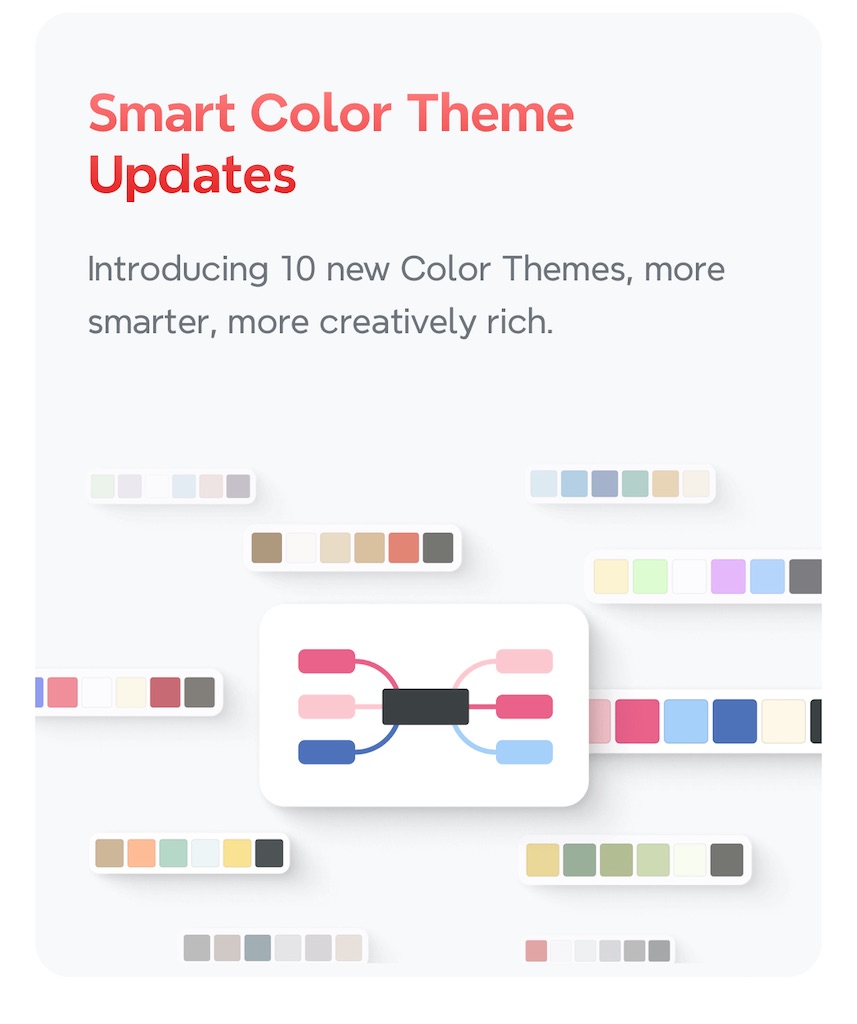
マインドマップソフトXmindとは
Xmindは図表化が得意
マインドマップソフトと言いながら、ロジックツリー(構造化された箇条書き)や組織図等も簡単に作れるなど、チャート(図表・グラフ)化する能力が高いソフトです。
プリセットのカラーパレットにお任せ出来るので、何もしなくても、良いカラーリングのチャートが出来上がります。色の効果は勉強中です。
その他Xmindのよいところ
Xmind無料版と有料版の違い
無料版と有料版の機能差は後日詳細な記事にします。
私がXmind Pro(有料版)の購入に踏み切ったのは下記の要素が解禁されるからだったと記憶しています。
- 画像貼り付けの制限
- MarkdownやWordファイルの書き出しの制限
- タスク機能の制限
FAQ - Frequently asked questions about Xmind. - Xmind - マインドマッピングアプリ
画像が小さくて見にくいです。ブラウザの表示を拡大してご覧ください。
Xmind proの15%offクーポンコード
6月頃から使っているプロユーザーです。
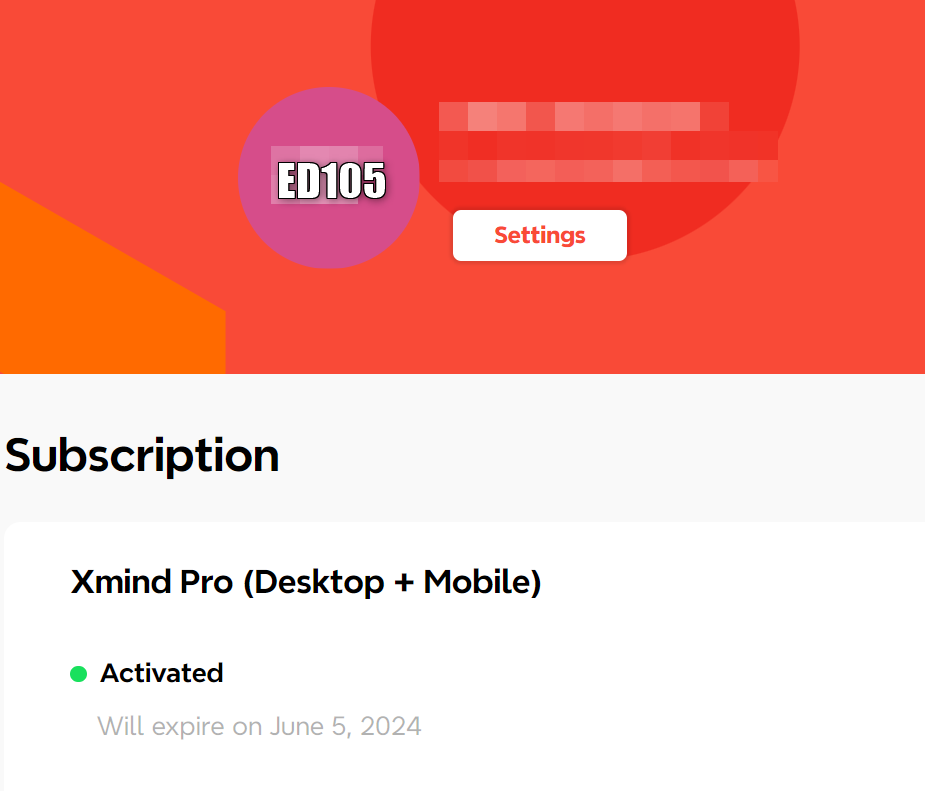
マインドマップソフトとしてはもちろん、構造化されたMarkdownテキストをチャート化できるXmindは便利なソフトです。
無料版でもかなりの部分は使えます。一度ダウロードをお勧めします。
有料版をご検討の方は、下記リンク経由からなら15%オフでご購入いただけます。
クーポンコードはこちらです。
XMINDOFFERD43